当您在使用打印机遇到问题时,建议首先浏览官方Wiki寻找解决方案。如果您仍然找不到问题的答案,可以考虑创建工单上传打印日志。专业的售后服务人员将帮助您分析问题并给出解决方案和建议。
目前有三种方法创建工单。
¶ 官网售后支持页面
- 首先导出打印日志到SD卡中。 请参考以下文档:
Exporting failed print logs to SD card
- 登录官网,点击“技术支持”
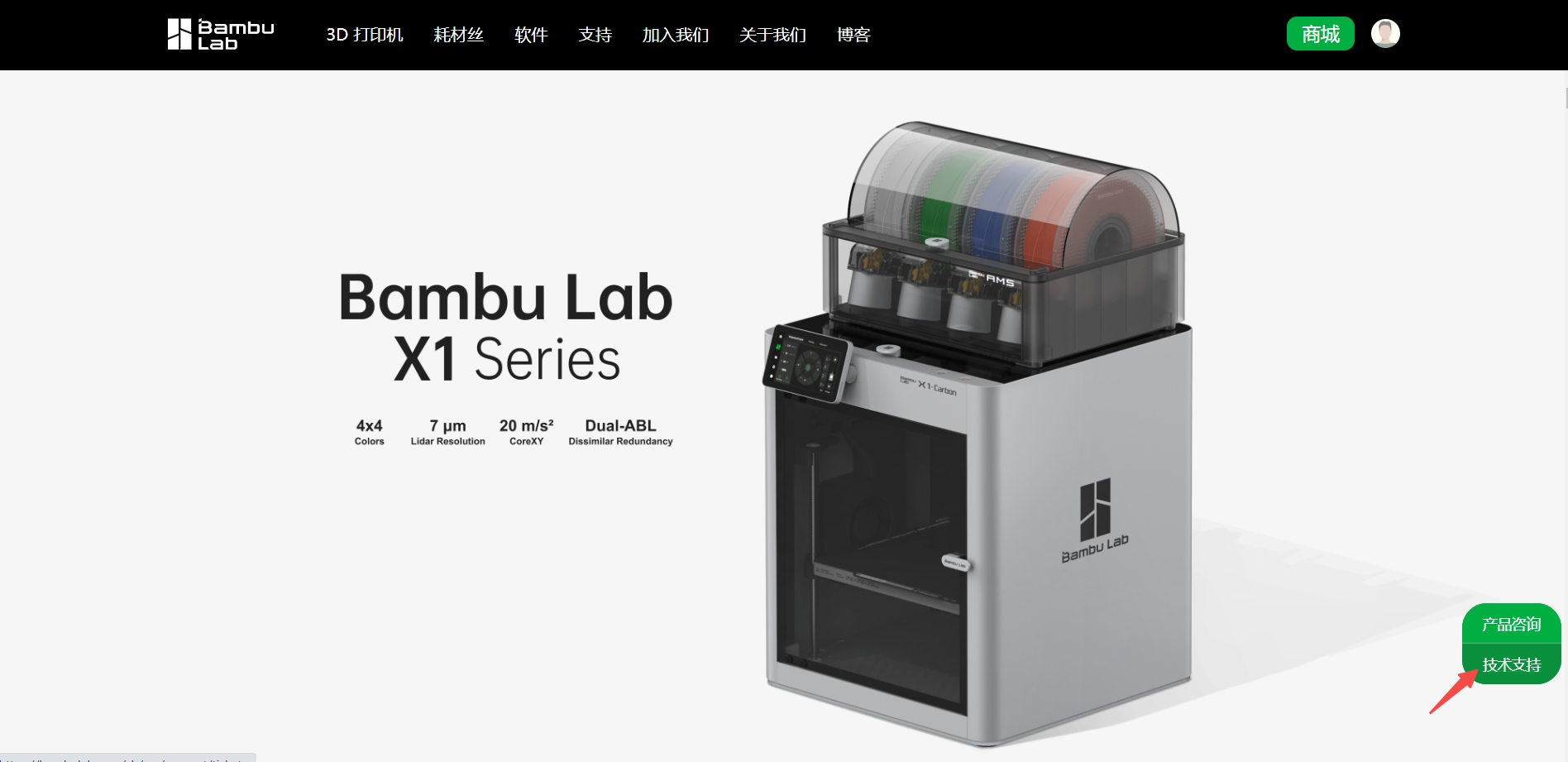
这时,您可以进入历史工单列表。点击“添加工单”按钮,并根据界面提示信息上传打印过程中重要的日志资料。
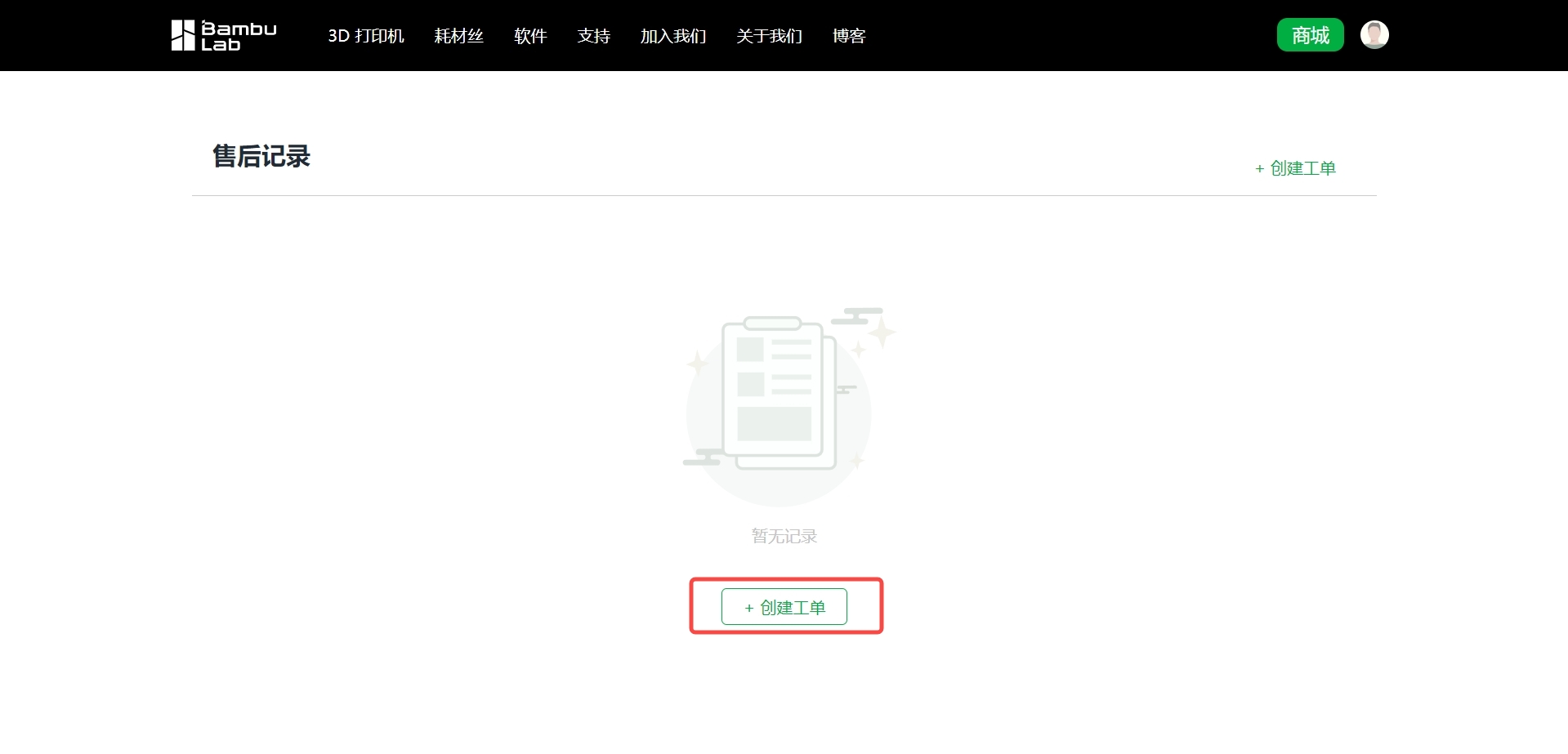
¶ 打印失败后立即上传日志
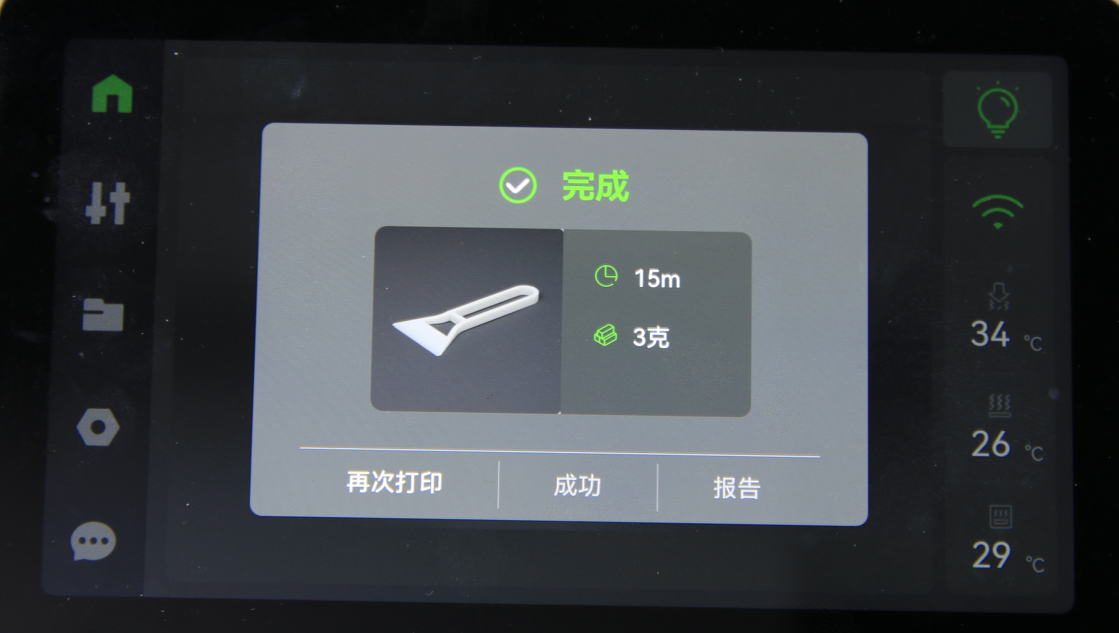
打印任务完成后,在屏幕上方弹出的窗口立即点击“报告”按钮。根据屏幕提示的操作步骤,用Bambu handy app扫码并上传本次打印任务的日志等信息。
¶ 上传最近一段时间的打印日志
- 打开Bambu handy app,进入 "工单记录" 菜单,点击右上角的“+”创建一个新工单。
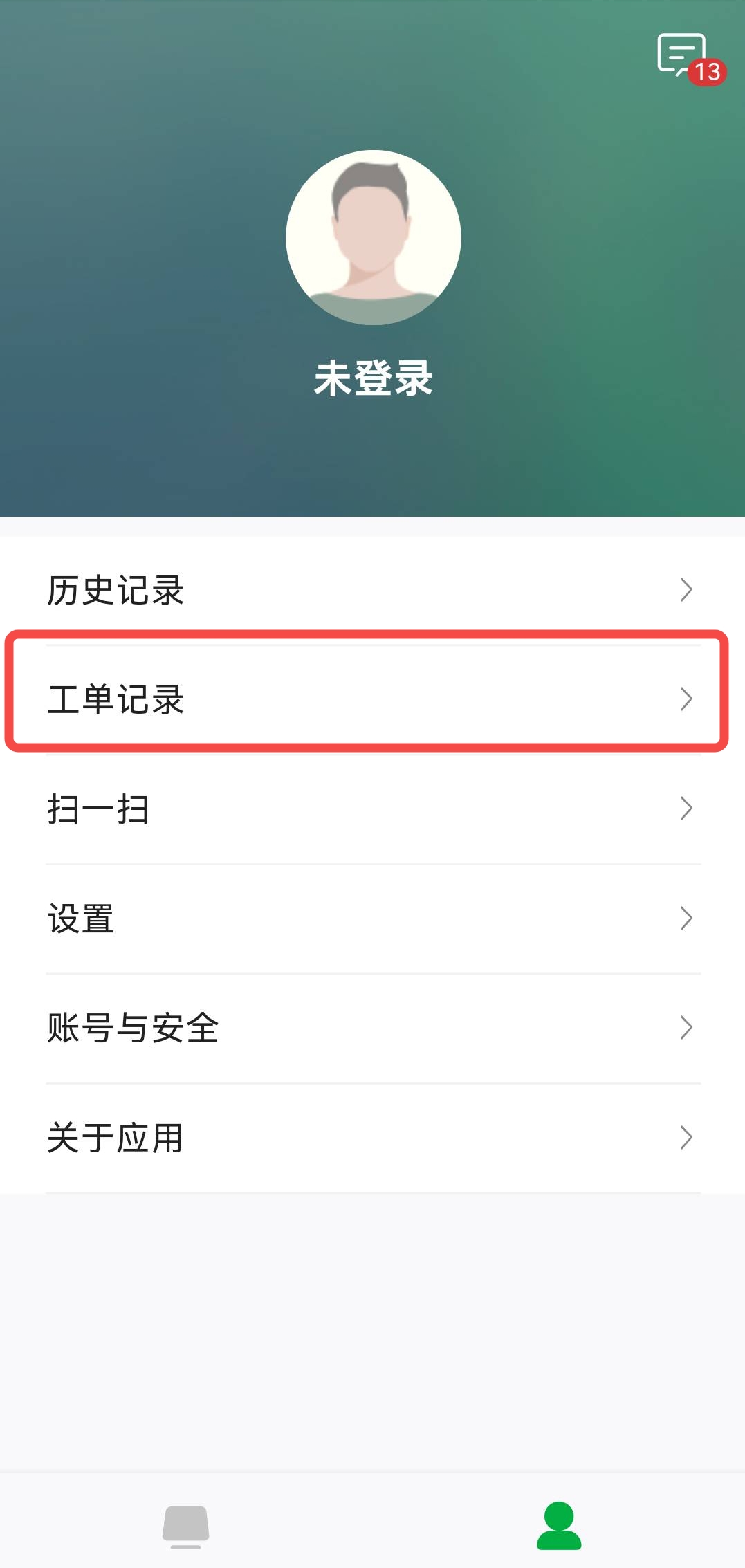
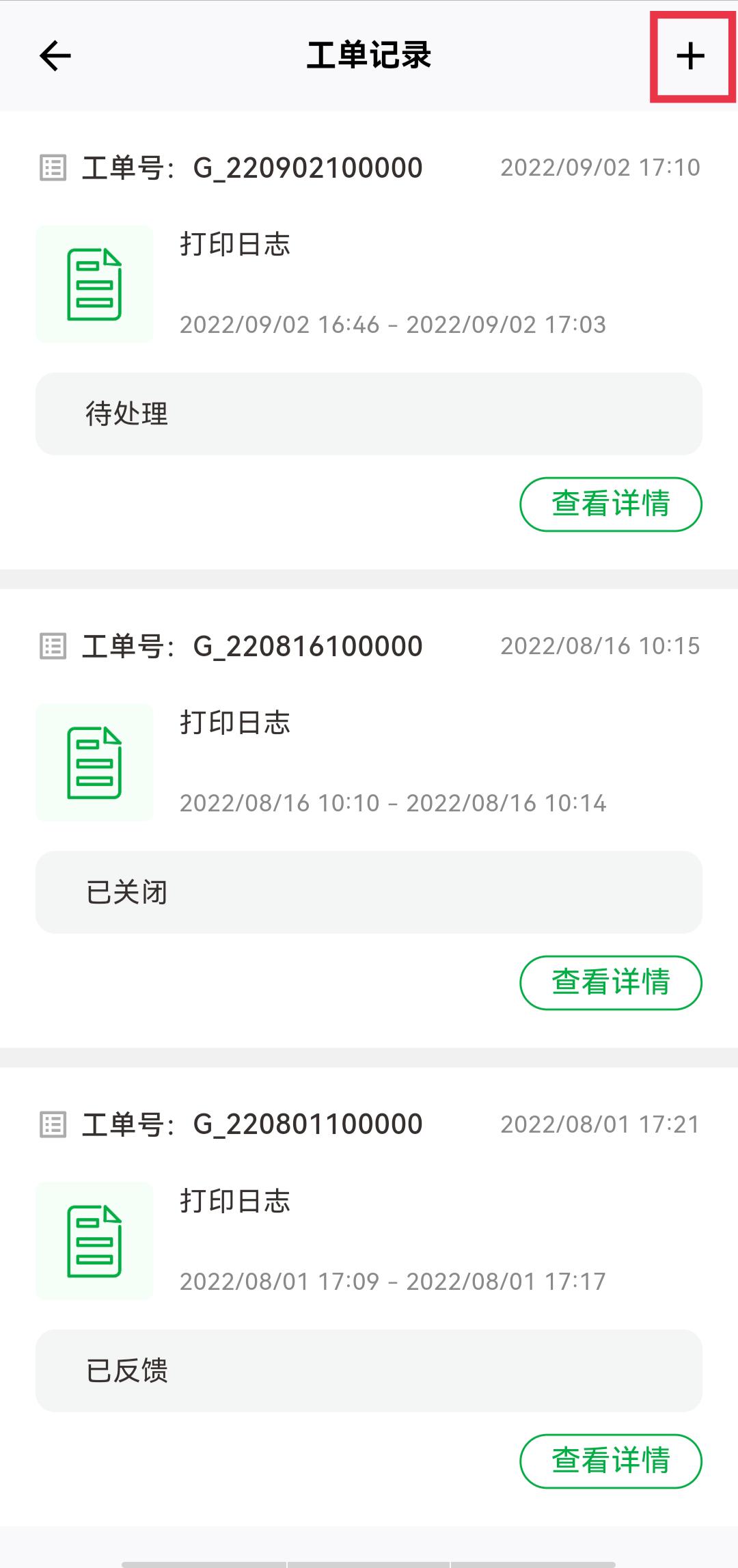
- 选择打印机,并确保打印机在上传日志时机器是在线且空闲的状态。
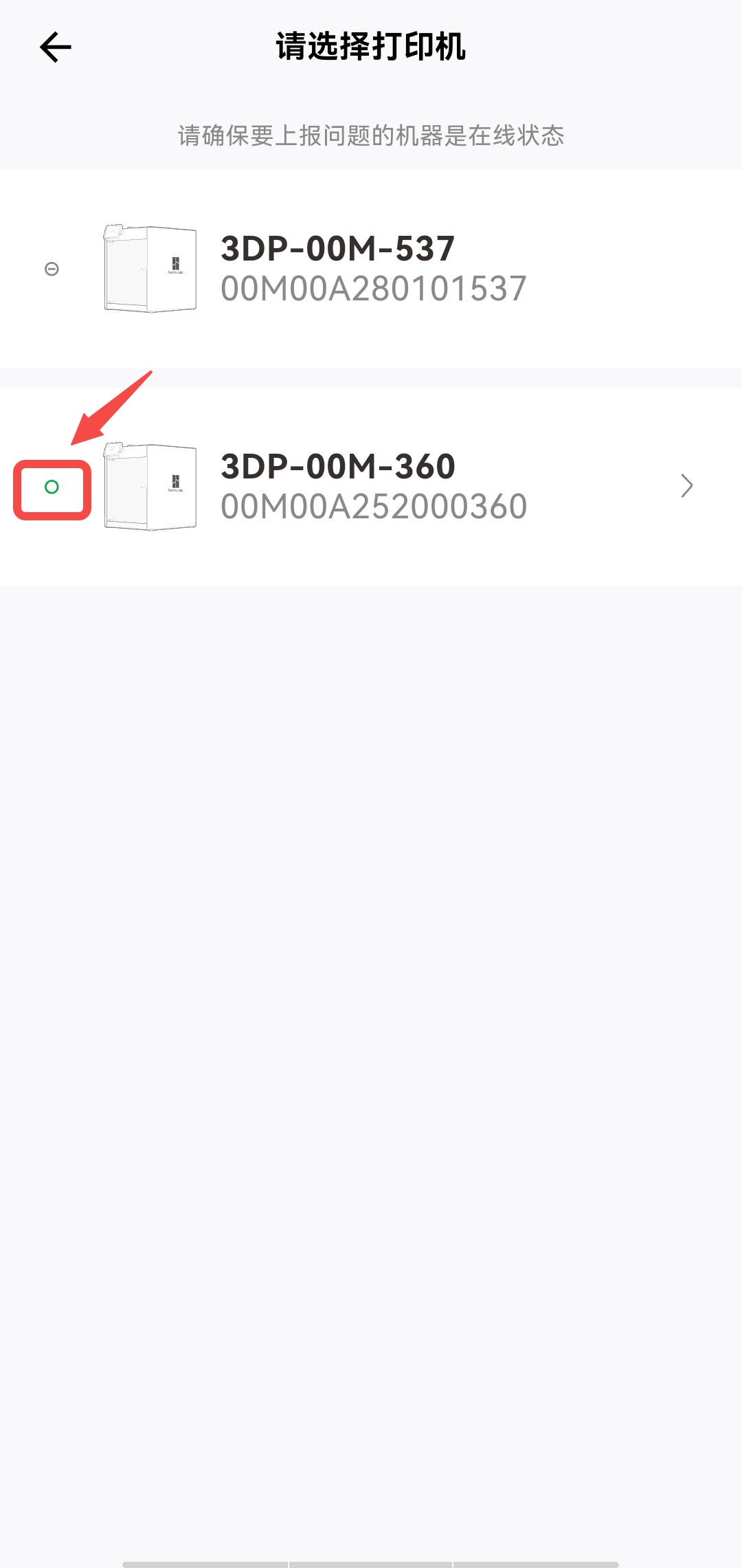
- 选择问题发生的时间段
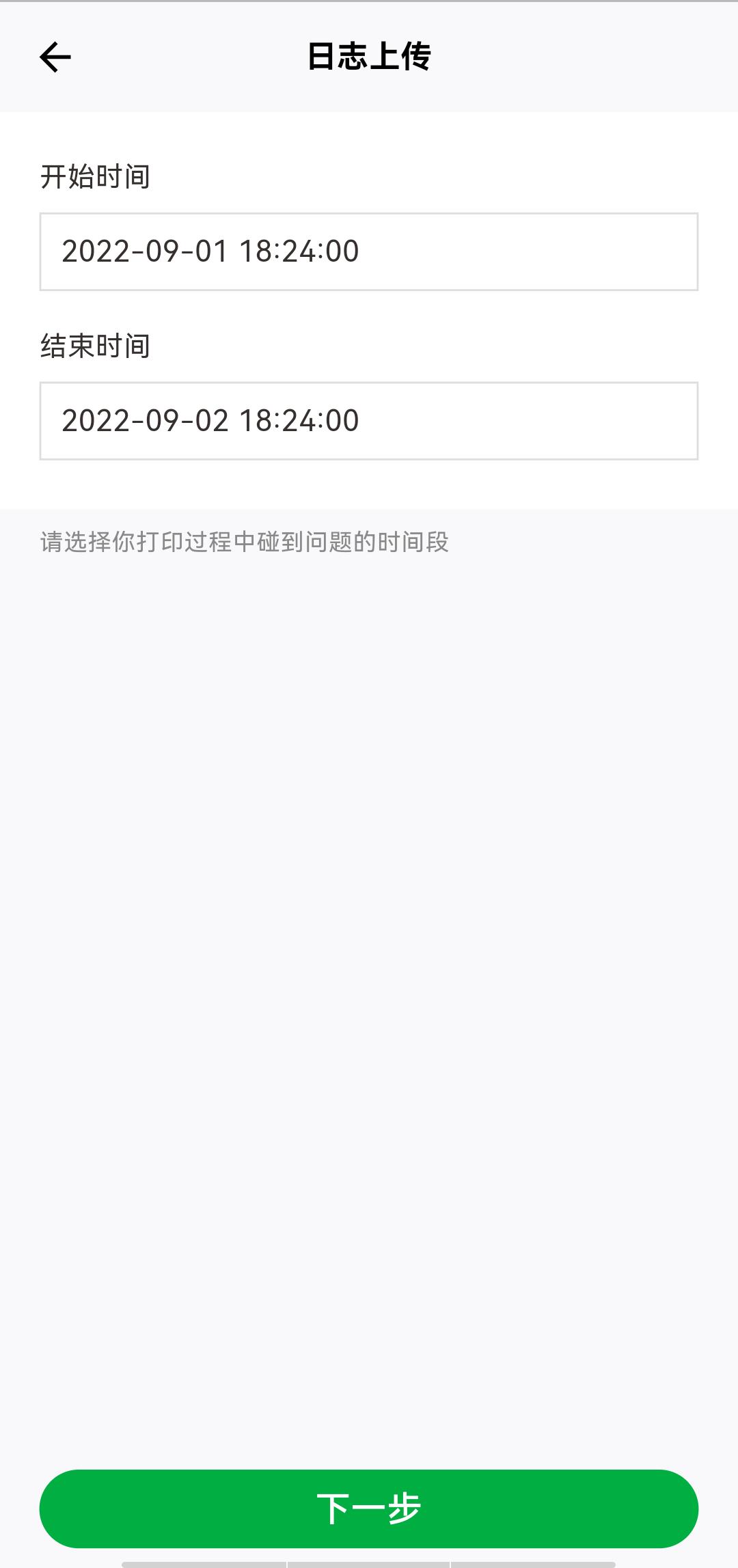
- 按照提示填写问题的其他信息,然后点击“提交”即可
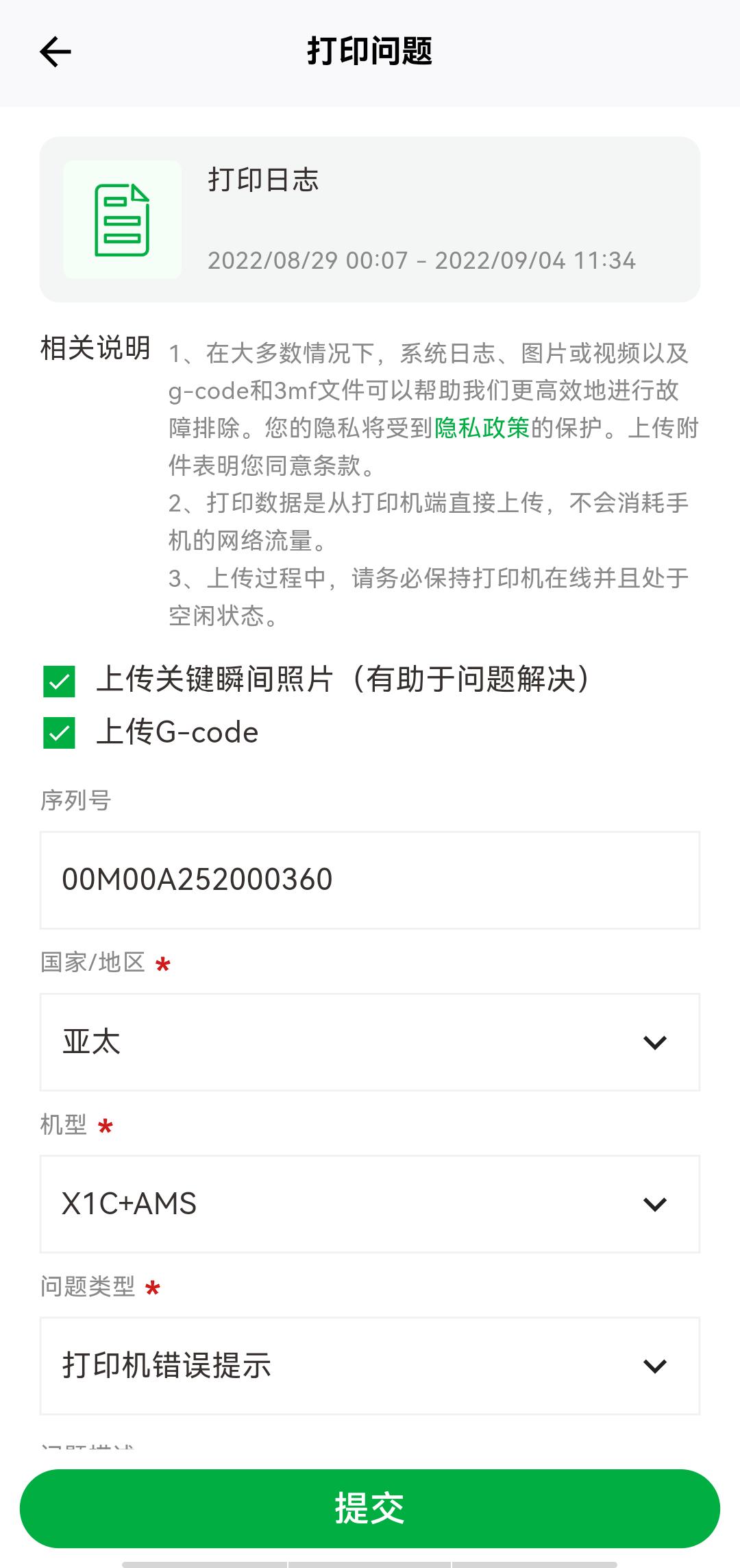
¶ FAQ
¶ 打印机日志是什么,为什么在上传技术工单时需要提交日志信息?
打印机日志是记录打印机操作过程的一些异常信息的文件,是判断打印机故障的重要依据。通过分析打印机日志,有助于售后团队快速定位问题所在,找出故障原因并提供解决方案。因此,提售后工单时包含打印机日志信息,能够有效提高问题解决的效率,节省时间和反复沟通成本。
¶ 我需要提交什么样的视频,打印机没有开启延时录影怎么办?
如果您遇到打印机故障,可以使用手机拍摄一段描述故障现象的视频。根据故障类型,我们提供以下建议:
- 外观可见的机械和电子件结构损坏:拍摄一段描述损坏位置的视频。
- 供电/电子电路异常:拍摄线缆连接状态视频,并参考硬件指示灯语义解释。
- 工具头模块异常:拍摄2段视频,一段视频记录线缆连接状态,一段视频记录耗材从挤出机上端送入和送出时,屏幕或者Bambu Software上挤出机的进料指示标志。请参考更换工具头电路板(新版)的步骤 13。
- 热床模块异常:拍摄热床回中和调平的视频。
- 微型激光雷达、AI 模块、屏幕、SD 卡、相机、LED、风扇、腔温异常:拍摄异常模块及周边线缆连接状态视频。
- X/Y/Z 轴异响/异常:拍摄 XYZ 轴运动时的视频。
- AMS 自动供料系统工作异常:拍摄将料线插入上下料的全过程视频,包括料线走向和屏幕报错信息。如果想了解 AMS 的工作流程,请参见 AMS 主要功能和工作流程介绍。
- 打印机固件/网络异常:拍摄打印机联网步骤的视频。
- 拓竹软件 (Bambu Studio/Handy) 异常:拍摄描述异常细节的视频。
- 打印模型质量与预期不符:拍摄描述异常细节的视频。
如果遇到不易复现的故障,建议检查 SD 卡是否有延时录像,这有助于问题诊断。
¶ 打印机没有联网,我无法登录账号,如何上传打印机日志?
除了打印机联网通过云端的方式上传,您也可以通过电脑网页端直接上传 SD 卡中的日志文件。
X1 系列打印机,需要先将日志文件导出到 SD 卡中,再上传到网页端。具体步骤如下:
- 将 SD 卡插入 X1 打印机。
- 在屏幕设定页面上点击"导出"操作,即可将日志文件保存到 SD 卡中。
- 然后将 SD 卡插入电脑,通过电脑网页端上传 SD 卡中的日志文件。
¶ 如果没有 SD 卡,还有没有其他方式上传打印机日志?
如果打印机没有 SD 卡 或者 SD 卡功能出现故障,导致无法上传日志文件。理论上,这种情况下我们不会将日志作为必填项。
如果您遇到无法导出日志,但工单系统又要求您上传日志的情况,您可以通过售前工单或参考下一个问题以提交。我们会根据实际情况进行处理,评估该问题要求上传日志的必要性。
¶ 我尝试了以上所有方式,但都不可用,我如何成功提交技术工单?
如果您遇到的问题不在以上的选项中,可以选择"其他"选项进行提交。在这种情况下,我们不会强制要求您上传图片、视频或打印机日志。
后续您与技术支持人员进行沟通时,如果他们建议您录制视频或上传日志,会提供进一步知道。这些信息对于我们解决问题非常重要,有助于我们更好地诊断和解决您的问题。
我们理解有时候提供这些信息可能会带来一些不便,但相信通过您的配合,我们定能更高效地解决您的问题。如果您在提供信息的过程中遇到任何困难,也欢迎随时告知我们,我们会尽力提供帮助。
¶ 结束语
我们希望这份指南为您提供了有效的信息,并真实地帮助了您。
如果您对本文中描述的过程有任何疑虑或疑问,您可以在开始操作前联系我们的客户服务团队。 我们随时准备为您提供帮助并回答您的任何问题。